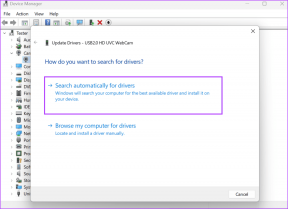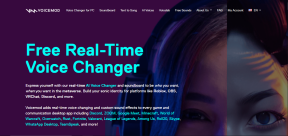Kā skatīties Uzzu TV vietnē Roku – TechCult
Miscellanea / / September 27, 2023
Uzzu TV ir izklaides dārgumu krātuve. Izmantojot vairāk nekā 61 premium kanālu, šis interneta televīzijas abonements ļauj straumēt ziņas un sporta saturu Full HD izšķirtspējā. Lai gan daudzi lietotāji ar nepacietību gaida šī pakalpojuma straumēšanu savās Roku ierīcēs, viņi to nevar izdarīt, jo nav speciālas lietotnes. Šajā rakstā jūs uzzināsit, vai vietnē Roku ir iespējams instalēt un skatīties Uzzu TV. Tātad, sāksim!

Satura rādītājs
Kā straumēt Uzzu TV vietnē Roku
Uzzu TV lietotne nav pieejama Roku ierīcēm. Tomēr jums nevajadzētu palaist garām izklaidi. Varat straumēt to pašu viedtelevizorā, kas savienots ar Roku ierīci, izmantojot ekrāna spoguļošanu. Tālāk esošajā rokasgrāmatā apskatīsim dažādus veidus, kā to izdarīt.
1. metode: ekrāna spogulis Uzzu televizorā Roku no Android ierīces
Izmantojot ekrāna spoguļošanu, varat atskaņot Uzzu TV saturu citā ierīcē un projicēt to televizora ekrānā. Vispirms mums ir jāiespējo ekrāna spoguļošana Roku un pēc tam tajā ir jāatspoguļo Android ierīces ekrāns. Veiciet tālāk minētās darbības.
Piezīme: Ja Roku ierīce atbalsta ekrāna spoguļošanu un darbojas ar Roku OS 7.7 vai jaunāku versiju, šī funkcija tiek automātiski iespējota.
1. Nospiediet pogu Mājas poga uz Roku TV tālvadības pults.

2. Nospiediet uz Izvēlne pogu un atlasiet Iestatījumi, kam seko Tīkls.
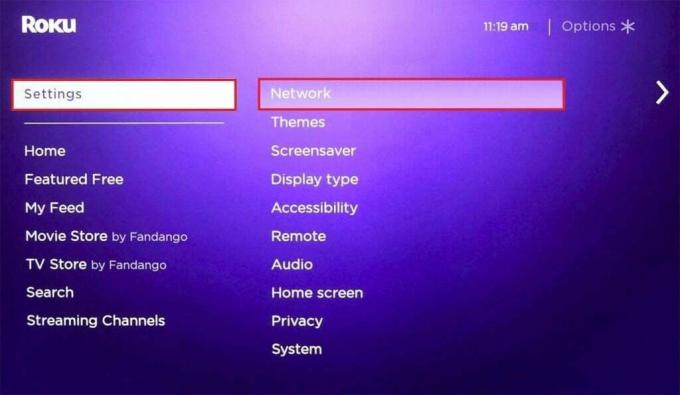
3. Izvēlieties Sistēma lapā un pārejiet uz Par cilne.
4. Nospiediet uz Ekrāna spoguļošana opciju.
5. Tagad sadaļā Ekrāna spoguļošanas režīms, izvēlieties kādu no Pamudināt vai Vienmēr atļauj kā vēlams.
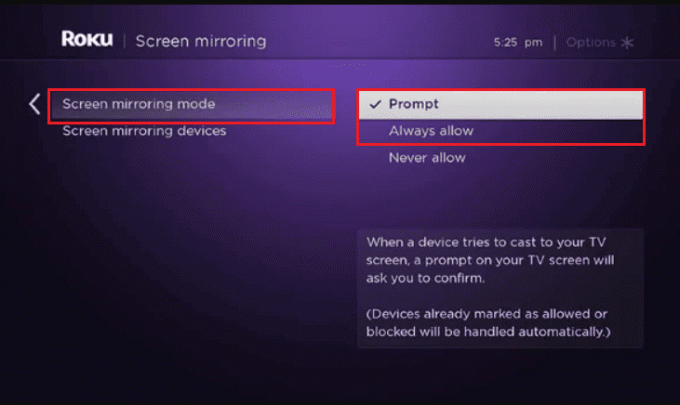
Kad Roku televizorā ir iespējota ekrāna spoguļošana, ir pienācis laiks atspoguļot Android ierīces ekrānu un straumēt Uzzu TV.
Piezīme: savienojiet viedtālruni un Roku televizoru ar vienu un to pašu Wi-Fi tīklu.
6. Lejupielādējiet un instalējiet tīmekļa video ritentiņu lietotni Roku, piemēram, Web video apraide no GoogleSpēļu veikals.

7. Atveriet lietotni un pieskarieties trīs līniju ikona ekrāna sānjoslā.
8. Pieskarieties IPTV, kam seko + ikona.
9. Tagad pārejiet uz IPTV adreses cilne un ievadiet M3U Uzzu TV URL saņemts jūsu pastā.
1. piezīme: Jūs saņemat URL, kad pirmo reizi reģistrējaties pakalpojumam Uzzu TV. Tātad, pārliecinieties, ka esat to izdarījis.
2. piezīme: Varat arī izveidot savu URL. Izmantot https://uzzu.tv/app2/your_email un nomainiet
10. Kad tas izdarīts, Saglabāt to un tad Pievienot to IPTV sarakstā.
11. Tagad Android ierīcē velciet uz leju paziņojumu joslu un pieskarieties Screen Cast/Cast/Screen Mirror opciju.
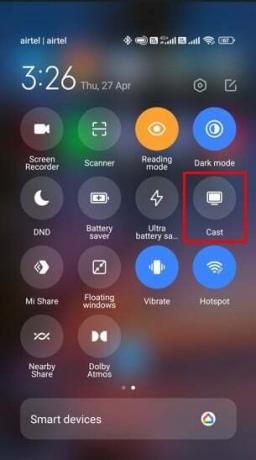
12. Izvēlieties Roku TV meklēšanā.
13. Visbeidzot atveriet Uzzu TV lietotni savā tālrunī un straumējiet saturu, kuru vēlaties skatīties Roku TV.
Lasi arī:10 labākās ekrāna spoguļošanas lietotnes operētājsistēmai Android uz Roku.
2. metode: AirPlay uz Roku
AirPlay izmantošana ir vēl viens veids, kā straumēt Uzzu TV saturu Roku. Lai to izdarītu, vispirms savā Roku ierīcē ir jāiespējo Apple AirPlay un HomeKit. Lai uzzinātu vairāk par to, kā skatīties Uzzu TV Roku, izmantojot AirPlay, veiciet tālāk norādītās darbības.
1. Palaidiet Sākuma ekrāns Roku TV, nospiežot Mājas poga uz Roku TV tālvadības pults.
2. Tagad atlasiet Iestatījumi opciju savā Roku ierīcē.

3. Pēc tam atveriet Tīkls cilne.

4. Izvēlieties Apple AirPlay un HomeKit opciju un nospiediet labi pogu uz Roku TV tālvadības pults.
5. Pēc tam atlasiet AirPlay variants un ieslēdziet to.
6. Kad tas ir izdarīts, no Aplikāciju veikals, lejupielādējiet GSE Smart IPTV lietotne vai cits IPTV viedā lietotne.
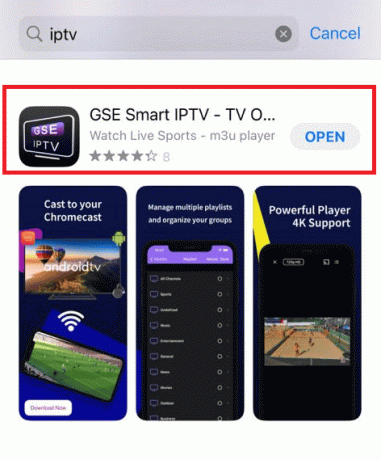
7. Palaidiet lietotni un atveriet tās izvēlnē Attālinātie atskaņošanas saraksti.
8. Pēc tam pieskarieties + ikona un pievienojiet jaunu attālo atskaņošanas sarakstu.
9. Tagad atlasiet M3U URL opciju un izveidojiet a URL no pastu esat saņēmis no Uzzu TV.
10. Nosauciet atskaņošanas sarakstu un pieskarieties PIEVIENOT iespēja saglabāt atskaņošanas sarakstu.
11. Pēc tam atveriet tikko pievienots atskaņošanas saraksts un atveriet jebkuru video saturs Uzzu TV.
12. Tagad velciet uz leju Vadības centrs savā iPhone un pieskarieties Ekrāna spoguļošana opciju.
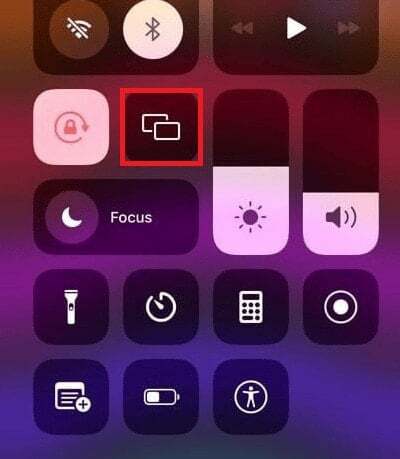
13. Kad tas ir izdarīts, jūsu Roku ierīce un iPhone tiks savienots.
Tagad varat ērti skatīt sava iPhone saturu Roku TV, izmantojot AirPlay.
Lasi arī:Kā iegūt Soap2Day vietnē Roku
3. metode: datora izmantošana
Visbeidzot, jūs varat arī skatīties Uzzu TV Roku, izmantojot Windows datoru. Uzziniet vairāk par to, kā skatīties Uzzu TV Roku savā galddatora ierīcē, veicot šādas darbības:
Piezīme: Savienojiet darbvirsmu un Roku ierīci ar vienu un to pašu Wi-Fi tīklu.
1. Palaidiet vēlamo pārlūkprogrammu savā darbvirsmā, meklējiet Uzzu TV savā pārlūkprogrammā un palaidiet Uzzu TV oficiālā mājas lapa.

2. Tagad noklikšķiniet uz hamburgera ikona lapā un atlasiet Cast opciju no izvēlnes.
3. Jūsu dators meklēs tuvumā esošās ierīces, noklikšķiniet uz sava Roku ierīce no meklēšanas rezultātiem.
4. Tagad pieņemiet spoguļošanas pieprasījums no Roku ierīces.
5. Visbeidzot atlasiet Vienmēr atļauj lai atspoguļotu jūsu darbvirsmu un Roku displeju.

Tagad varat skatīties saturu no savas bibliotēkas uz Uzzu TV un straumēt to Roku ierīcē, izmantojot darbvirsmu.
Vai Uzzu TV ir pieejams Roku?
Nē, oficiālais Uzzu TV straumēšanas pakalpojums nav pieejams Roku TV. Tāpēc jūs nevarat instalēt Uzzu TV savā Roku ierīcē. Tomēr Uzzu TV lietotāji var straumēt tā saturu Roku ierīcēs, ekrānā atspoguļojot Android un iPhone ierīces, izmantojot datoru vai izmantojot AirPlay Roku.
Cik maksā Uzzu TV?
Tagad, kad esat iepazinies ar to, kā skatīties Uzzu TV vietnē Roku, jums jāzina, ka Uzzu TV ir abonēšanas pakalpojums, nevis bezmaksas. Uzzu TV piedāvā trīs dažādus abonēšanas plānus:
- Iknedēļas Uzzu TV abonements: $6.99
- Uzzu TV ikmēneša abonements: $19.99
- Uzzu TV gada abonements: $119.99
Lasi arī: 21 labākā tīmekļa pārlūkprogramma jūsu Roku ierīcei
Kā abonēt Uzzu TV
Lai skatītu Uzzu TV saturu, varat izvēlēties kādu no trim platformas piedāvātajiem abonēšanas plāniem. Kad esat izvēlējies plānu, veiciet tālāk norādītās darbības, lai abonētu Uzzu TV:
1. Darbvirsmā palaidiet izvēlēto tīmekļa pārlūkprogrammu un apmeklējiet oficiālo Uzzu TV tīmekļa vietne.

2. Izvēlieties Abonēšanas plāns ritinot uz leju oficiālās lapas apakšā.

3. Tagad noklikšķiniet uz Reģistrējies tagad pogu.
4. Pēc tam ievadiet nepieciešamās detaļas un noklikšķiniet uz Nākamais pogu apakšā.
5. Tagad sekojiet uzvednes uz ekrāna un abonējiet Uzzu TV.
Kā instalēt Uzzu TV Roku
Tā kā oficiālā Uzzu TV lietotne Roku nav pieejama, jūs to nevarat tieši instalēt. Tomēr varat izmantot iepriekš sniegtās metodes, piemēram, ekrāna spoguļošanu un trešo pušu lietotņu izmantošanu, lai skatītos savu iecienītāko Uzzu TV saturu pakalpojumā Roku.
Tādējādi mēs nonākam līdz mūsu ceļveža beigām kā skatīties Uzzu TV vietnē Roku. Mēs ceram, ka tagad varat viegli straumēt savu iecienīto saturu. Lai kopīgotu citus jautājumus un ieteikumus, lūdzu, nekautrējieties atstāt savus vērtīgos komentārus tālāk.
Henrijs ir pieredzējis tehnoloģiju rakstnieks, kura aizraušanās ir sarežģītas tehnoloģiju tēmas padarīt pieejamas ikdienas lasītājiem. Ar vairāk nekā desmit gadu pieredzi tehnoloģiju nozarē Henrijs ir kļuvis par uzticamu informācijas avotu saviem lasītājiem.